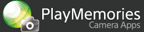テーマを選んでインターバル撮影をすることで、カメラ内で動画を自動生成します。
撮影方法
-
MENU → [アプリケーション] → [タイムラプス]を選ぶ
-
好みのテーマを選ぶ
雲 雲がダイナミックに流れていく風景を撮影する。 星空 星の動きを撮影する。 夜景 夜の街角の光景を撮影する。 夕暮れ 日没の明るさや色が変化していく風景を撮影する。 夜明け 日の出に向け明るさや色が変化していく風景を撮影する。 ミニチュア ミニチュア効果を使って、人や車などをリズミカルに撮影する。 スタンダード 標準的な設定で撮影する。 カスタム 絞りやシャッタースピードなどを設定して撮影する。 - テーマ選択画面でOPTIONを押すと、以下の設定ができます。
- アプリケーションのバージョンや機種によっては、一部設定できない項目があります。
記録方式 記録方式を選択する。 撮影間隔 設定した時間間隔で自動的に撮影する。 撮影枚数 設定した枚数を自動的に撮影する。 AE 撮影開始時から露出を固定するかどうかを設定する。
- テーマが[夕暮れ]、[夜明け]または[カスタム]のときのみ設定できます。
- [固定(AEL)]:撮影開始時の露出に固定する。
- [追従]:1枚撮影するごとに、露出を明るさの変化に追従させる。
- [追従感度:高]/[追従感度:中]/[追従感度:低]:露出を明るさの変化に追従させる速さを選ぶ。
- [リセット]を押すと、OPTIONで設定した内容を初期値に戻します。
-
MENUからISO感度や露出補正などのカメラの撮影設定や[アプリケーション設定]をお好みの設定に変更する
- シャッタースピードの設定、その他カメラの設定により、[撮影間隔]が設定値よりも長くなる場合があります。
- テーマにより手動で変更できない項目はグレーで表示されます。
-
シャッターボタンを押して撮影する
- 動画モードの場合、動画ファイルはアプリケーション専用のディレクトリに保存されます。
メモリースティックの場合:/MSSONY/CAM_APPS/APP_TLPS/以下のディレクトリ
SDカードの場合:/PRIVATE/SONY/APP_TLPS/以下のディレクトリ
- 動画モードの場合、動画ファイルはアプリケーション専用のディレクトリに保存されます。
-
他のテーマにしたいときは、MENU → [アプリケーショントップ]で[タイムラプス]のトップページを表示して、テーマを選び直す
-
[タイムラプス]を終了するときは、MENU → [アプリ終了]を選ぶ
タイムラプスを終了すると、元の設定に戻る。
-
本アプリで作成した動画ファイルをパソコンに転送するには、動画ファイルを記録したメモリーカードをパソコンに挿入する
または、USBケーブルを使ってカメラとパソコンを接続し、PlayMemories Homeの最新版を使用して転送する
ヒント
テーマが[カスタム]、[夜明け]または[夕暮れ]のときは、MENUから[撮影間隔優先]の設定ができます。
- [入]:設定した撮影間隔を維持して撮影します。
- [切]:設定している撮影間隔よりもシャッタースピードが長いときは、シャッタースピードの間隔で撮影します。
ご注意
- タッチパネル搭載機種でも、被写体追尾、タッチ重点AF、タッチシャッター機能は使えません。
- テーマ選択時、テーマに合った推奨露出が適用されますが、お使いのレンズによっては推奨露出にならない場合があります。
- フラッシュは使用できません。
- 過度の使用による部品交換は有償となる場合があります。
- 太陽を直接撮影することは出来ません。センサーが損傷する場合があります。
- 本アプリで作成した動画ファイルは、パソコンやスマートフォンなどにWi-Fi接続で転送することはできません。
- 本書のイラストはすべてイメージです。
- USBケーブルを使用しても、上記の手順に従わない場合はパソコンに動画ファイルを転送できないことがあります。その場合は、MENU → [セットアップ] → [USB接続]を[Mass Storage]にしてください。
- 本アプリが対応しているカメラの機能、設定についての詳細は、下記をご覧ください。
PlayMemories Camera Apps > タイムラプス > 主な仕様
再生方法
-
MENU → [アプリケーション] → [タイムラプス]を選ぶ
-
 (再生)ボタンを押す
(再生)ボタンを押す -
 /
/ で再生したい画像を選ぶ
で再生したい画像を選ぶ (一覧表示)ボタンを押すと、一覧表示で再生できます。
(一覧表示)ボタンを押すと、一覧表示で再生できます。
-
[タイムラプス]を終了するときは、
 (再生)ボタンを再度押して撮影画面に戻り、MENU → [アプリ終了]を選ぶ
(再生)ボタンを再度押して撮影画面に戻り、MENU → [アプリ終了]を選ぶ
ご注意
- タイムラプス起動中は、タイムラプスを使って撮影した画像や作成された動画のみ再生できます。
- 動画モードで撮影した画像は、再生レートを落とした簡易再生のみになります。
- 撮影コンテンツをパソコン上で再生する場合、パソコンの環境によっては滑らかに再生されないことがあります。
- 管理ファイルが削除された場合、タイムラプスアプリ内で画像が再生できなくなる場合があります。
- 静止画モードで撮影した画像が一部でも削除された場合、タイムラプスアプリ内で画像が再生できなくなる場合があります。
Copyright 2012 Sony Corporation